Наборы форм Nexus
Micromine Nexus - это веб-решение для управления файлами корпоративного уровня, которое бесшовно интегрируется с Micromine Origin & Beyond, Micromine Alastri и приложениями Open API, обеспечивая безопасное хранение данных, версионность файлов и контроль доступа, а также гибкие инструменты для управления корпоративными бизнес-процессами.
При подключении Micromine Origin & Beyond к Nexus наборы форм можно сохранять и синхронизировать с проектами и/или рабочими пространствами Nexus. Параметры Nexus настраивает поведение синхронизации наборов форм (и файлов).
Подробную информацию о привязке вашего проекта к Nexus см. в разделе Связь.
Сохранить наборы форм Nexus
При открытии диспетчера наборов форм из формы вкладки Nexus обеспечивают настройку и управление наборами форм проекта Nexus и Рабочего пространства Nexus.
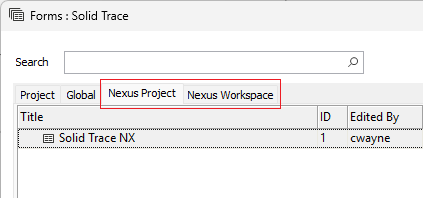
При сохранении набора форм вы можете выбрать вкладку проект Nexus или Рабочее пространство Nexus для сохранения в соответствующую сущность. Если вы сохраняете набор форм на вкладке рабочей области Nexus, он будет доступен пользователям с соответствующими правами во всех проектах рабочей области. При сохранении на вкладке проекта Nexus набор форм будет доступен только в этом проекте.
Когда набор форм сохраняется в Nexus, в дереве отображения Визекс создаются папки набора форм проекта и рабочей области Nexus, которые отображаются зелёным цветом.
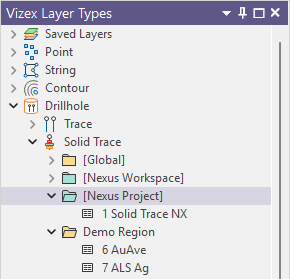
Наборы форм Nexus Project имеют префикс [NX], а наборы форм Nexus Workspace имеют префикс [NG], что помогает отличать их друг от друга и от глобальных наборов форм.
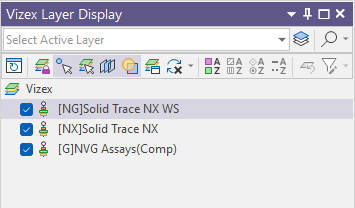
Настройки проекта и/или рабочей области в Nexus определяют разрешения для набора форм. Информацию о настройке разрешений внутри Nexus см. в разделе Разрешения в онлайн-справке Nexus. Если вы откроете Nexus внутри Micromine Origin & Beyond, вы можете открыть Справку из меню Справочного центра:
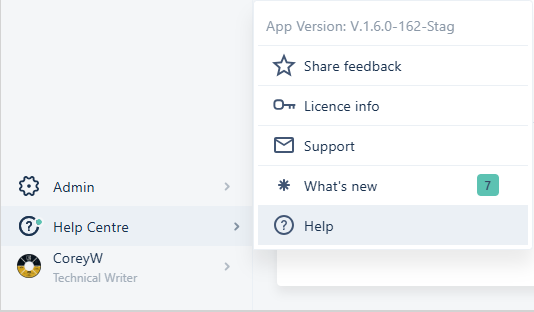
Разрешения позволяют ограничить доступ к редактированию наборов форм для проекта. Настройки разрешений для группы позволяют вам назначать определенные наборы форм доступными только для чтения, предоставляя при этом права на редактирование определенным пользователям, что улучшает контроль и сокращает количество несанкционированных изменений.
Если у вас есть разрешение на запись (WRITE) для набора форм, вы можете изменить его в своем локальном проекте и сохранить эти изменения на вкладке Nexus Workspace. Вы можете включить автоматическую синхронизацию или синхронизировать эти обновления вручную.
Разрешенные пользователи могут просматривать и использовать все наборы форм из проекта/рабочей области в дереве Vizex, связывая все эти наборы форм в своих проектах с тем же проектом/рабочей областью, избегая необходимости импортировать что-либо в MMO&B.
Наборы форм Nexus, которые вы используете в Micromine Origin & Beyond, могут быть загружены в Nexus и синхронизированы с помощью инструмента синхронизации в соответствии с настроенным файлом Параметры.
Загрузить файлы
Чтобы загрузить файлы, связанные со слоем Визекса, щелкните правой кнопкой мыши и выберите Загрузить файл:
-
Щелкните правой кнопкой мыши по слою на панели отображения слоев Визекса и выберите Загрузить файлы:
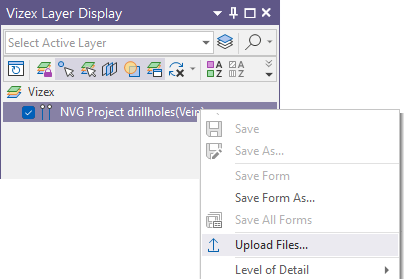
Alternatively, in any File input or output response in a form, right-click and select Upload File:
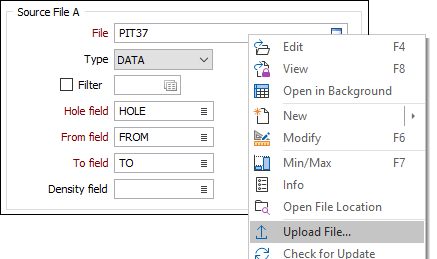
После загрузки файлов в Nexus на панели отображения слоев Визекса для каждого файла появится значок.
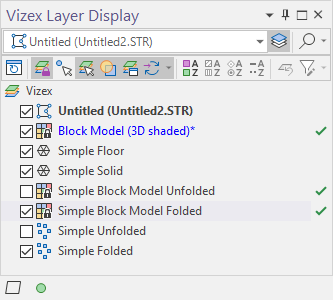
Если в какой-либо файл будут внесены изменения, значок изменится.
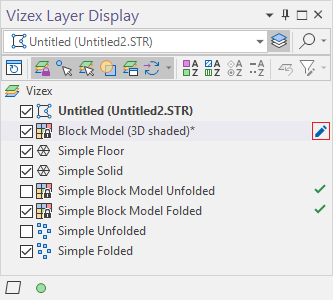
Измененный файл можно загрузить повторно, чтобы заменить версию Nexus, или отменить изменение, чтобы перезагрузить версию Nexus в Визексе.
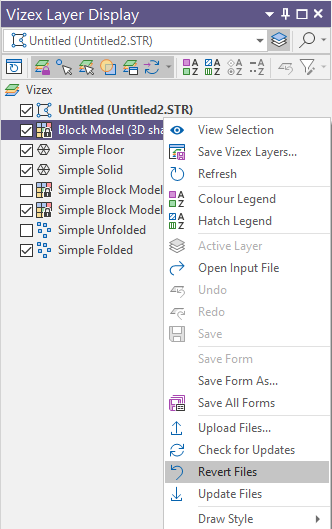
Примечание о подготовке (staging)
В проекте Micromine Origin & Beyond файлы, которые вы выбираете для загрузки в Nexus, размещаются на этапе подготовки. При подготовке файла к загрузке подготавливается его временная копия.
При загрузке файлов на сервере Nexus создается ссылка для каждого места назначения загрузки файла.
Если закрыть диалоговое окно Загрузить файлы, не загрузив выбранные файлы, мигающий значок загрузки в строке состояния приложения будет означать, что загрузка одного или нескольких файлов находится в режиме ожидания:
![]()
Если вы нажмете на мигающий значок загрузки, вы сможете либо Отменить все файлы, выбранные для загрузки, либо Открыть диалоговое окно Загрузить файлы, прежде чем решить, следует ли продолжить загрузку:
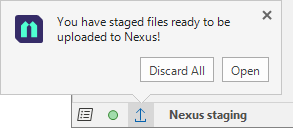
Открыв диалоговое окно Загрузить файлы, вы можете:
-
Удалять файлы по отдельности, нажимая на значок корзины рядом с именем каждого файла.
-
Нажмите кнопку Добавить файлы, чтобы выбрать больше файлов для загрузки.
-
Измените одно или несколько мест назначения загрузки.
-
Нажмите Загрузить, чтобы загрузить файлы, перечисленные в диалоговом окне.
Check Out / Check In
You can take or return exclusive ownership of project files in the linked Nexus project using the Check Out / Check In options on the Vizex Layer Display context menu.
If you right-click on an uploaded file in the Vizex Layer Display, the Check Out option will be available to lock the file from changes by other users.
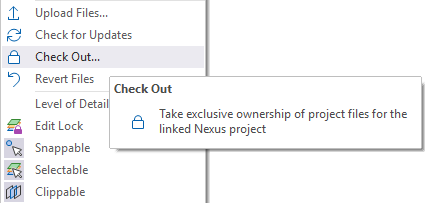
Selecting Check Out will open a Comment dialog in which you can optionally enter a comment to provide further information about the check out.
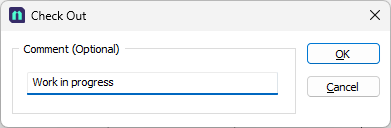
Checking out a file will prevent modifying or publishing of the file for anyone else other than the user who checked out the file. For checked out files, the status icon will show a lock in Vizex display tree items, dialog file field buttons and the file editor status.
![]()
Hovering on the status icon will display a pop up displaying the date, time and owner of the Check Out, as well as any comment added.

Files can only be checked out by users with sufficient access to the file and are applied with no expiry until the check out owner or a Tenant Administrator returns the file using Check In. If the Check Out owner publishes a new version of the of the locked file, it also remains checked out, unless explicitly checked in.
Other users cannot publish a new version of the file, or make any change to it. The file can still be downloaded and information viewed as normal. Only the Check Out owner (or a Tenant Administrator) can publish or otherwise modify the file they have locked. Once a file is checked in, the restrictions are removed.
To Check In a file that you have checked out, right click on the file in the Vizex Layer Display panel and select Check In.
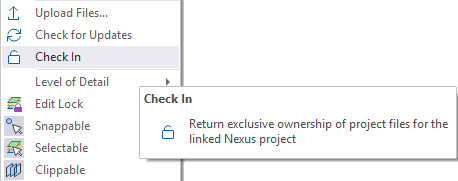
Скачать файлы
Наборы форм ссылаются на файлы, которые необходимо скачать из Nexus через Менеджер файлов. Загрузите файл(ы), чтобы отобразить сохраненный вид из другого проекта.
В файловом менеджере вы можете загружать файлы из рабочей области или проекта в локальную папку проекта или подпапку.
Вы можете выбрать файл(ы) для загрузки в свой локальный проект, выбрав их в сетке и нажав кнопку Загрузить.

При нажатии кнопки Загрузить будет создана копия существующего файла без его перезаписи.
Инструмент синхронизации
Параметры Nexus определяет поведение синхронизации при открытии проекта. Вы можете выбрать: ничего не делать, проверить наличие обновлений, загрузить наборы форм или загрузить наборы форм и файлы.
Параметры синхронизации определяют поведение инструмента синхронизации по умолчанию. При использовании инструмента синхронизации можно выбрать обновление наборов форм, обновление файлов или оба варианта.
Выберите опцию Автоматически загружать измененные наборы форм, чтобы автоматически загружать любые синхронизированные наборы форм Nexus, которые были изменены в проекте.
Инструмент синхронизации отображает список обновленных файлов в Nexus или локальном проекте MMO&B. Инструмент синхронизации можно открыть из Micromine Origin & Beyond.
Форма устанавливает справочные файлы, необходимые для загрузки с Nexus через файловый менеджер. Загрузите файл(ы), чтобы отобразить сохраненный вид из другого проекта.
Чтобы открыть инструмент синхронизации, на вкладке Главная в группе Nexus: Выберите Синхронизировать файлы, чтобы просмотреть устаревшие или измененные файлы проекта для связанного проекта Nexus с помощью инструмента синхронизации.
Инструмент синхронизации ищет измененные файлы в локальной корневой папке проекта и всех вложенных подпапках, а также в корневой папке проекта Nexus и всех вложенных подпапках. Результаты поиска отображаются в таблице со статусом синхронизации и общим количеством найденных объектов.
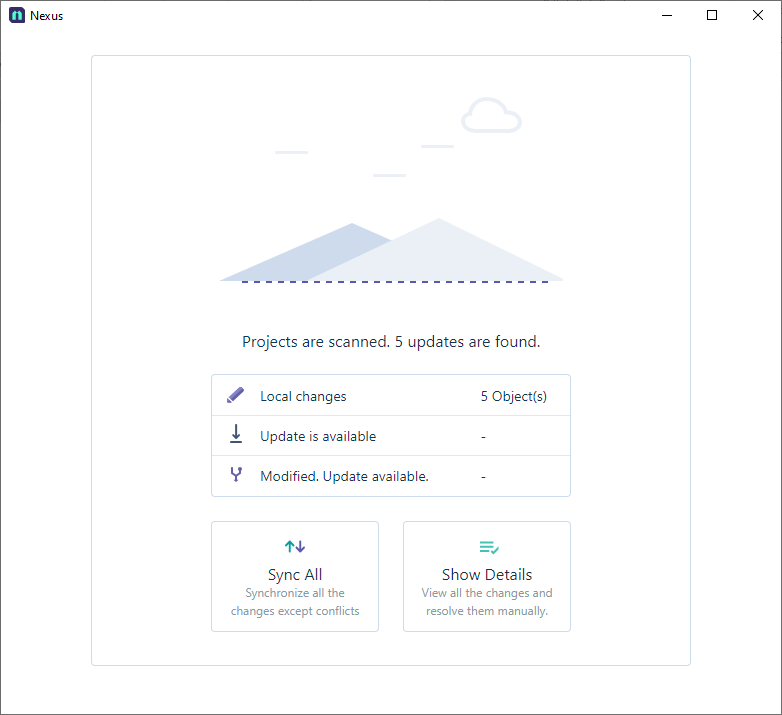
В столбце Состояние синхронизации отображается состояние синхронизации поиска вместе со значком состояния.
|
Значок |
Статус |
|---|---|
|
|
До настоящего времени |
|
|
Локальные изменения |
|
|
Обновление доступно |
|
|
Изменено и доступно обновление |
|
|
Удалённый |
|
|
Поэтапный |
|
|
Поэтапный и модифицированный |
Кнопка Синхронизировать все выполнит синхронизацию всех изменений, найденных Инструментом синхронизации, за исключением файлов в состоянии конфликта.
"Если вы нажмете кнопку Показать детали, Инструмент синхронизации отобразит подробности для всех измененных файлов. В случае измененных наборов форм, каждый набор форм отображается в виде дерева, которое можно развернуть для просмотра отдельных форм.
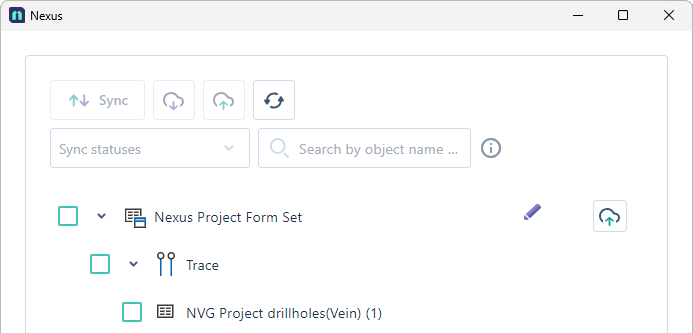
Меню Nexus Sync на панели задач предоставляет доступ к процессам, выполняемым с помощью Инструмента синхронизации. Если ваш проект связан с проектом Nexus, иконка синхронизации на панели задач отобразит следующее меню:
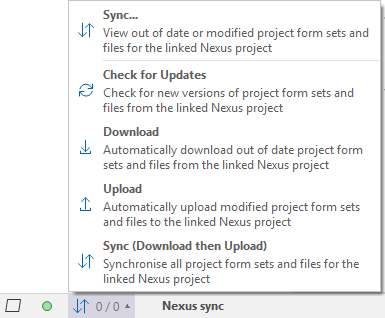
Для получения информации о передаче и получении файлов / наборов форм между проектами MMO&B и Nexus, см. раздел Инструмент синхронизации в онлайн-справке Nexus.






